
下載app免費領取會員


普通門族實例——平面表達
平面表達:在門族和窗族中不僅要繪制三維模型實體,還需要繪制平面的表達符號,以方便在平面視圖中方便辨認圖形。
對于門族平面表達,需創建“門板”以及“開門弧線”作為平面表達,用以在視圖平面中看到簡化的門族圖形表達。
01.在Revit中打開上一章節所繪制的“門族.rft”。
02.繪制門板平面表達符號。在“注釋”選項卡中點擊“符號線”進行繪制門板符號,并進行“對齊”、“鎖定”以及賦予“門板厚度”、“寬度”的參數類型,如圖2.10-1所示。
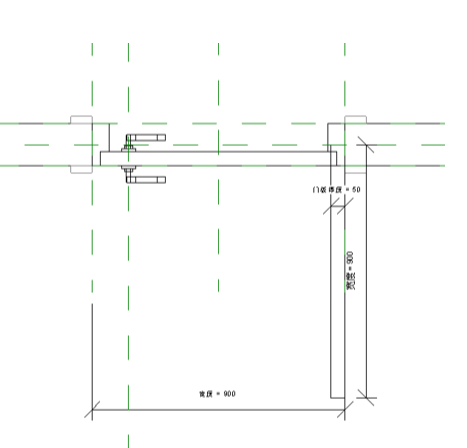
圖2.10-1 門板位置
03.繪制開門弧線。點擊“符號線”中的“起點-終點-半徑弧”進行繪制開門弧線,勾選“中心標記可見”,然后進行對弧線的“對齊”、“鎖定”以及賦予“寬度”的參數類型,如圖2.10-2所示。
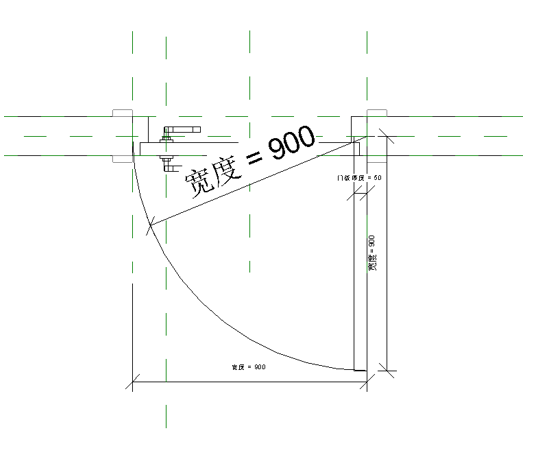
圖2.10-2 開門弧線
04.編輯“可見性/圖形替換”。選擇繪制好的弧線和門板位置,在“屬性”面板下點擊“可見性/圖形替換”的“編輯”,使門的二維注釋線在項目環境中僅出現于視圖的詳細程度為“粗略”和“中等”時顯示,如圖2.10-3a所示。同理選擇門的三維實體構件,并在“屬性”面板下點擊“可見性/圖形替換”的“編輯”,使門的三維模型在項目環境中僅出現于視圖的詳細程度為“精細”時顯示。如圖2.10-3b所示。完成后保存族到計算機本地文件夾內。
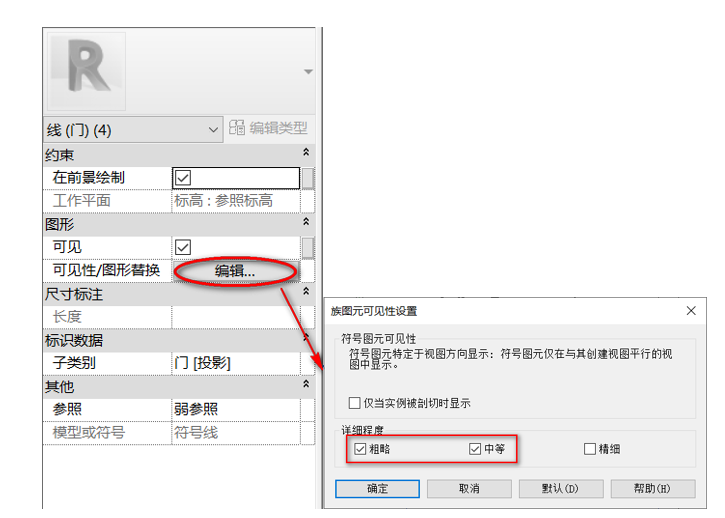
a)
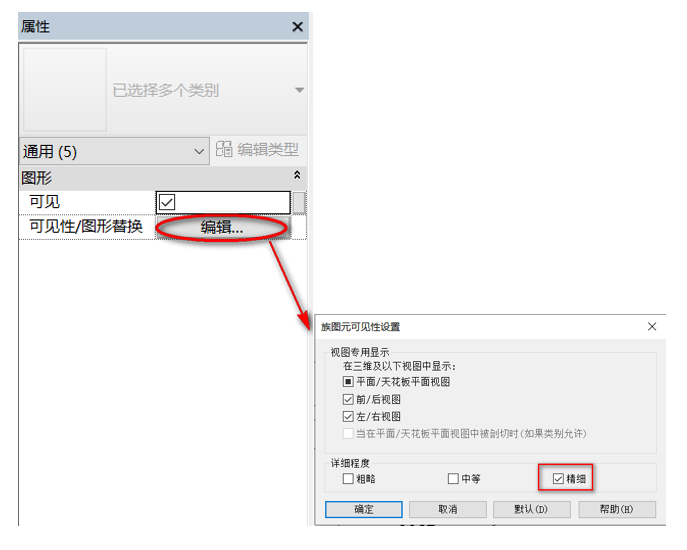
b)
圖2.10-3 族圖元可見性設置
04.創建項目進行對“門族.rft”的驗證。使用“建筑樣板”新建項目,并在平面視圖中繪制一面墻體,并把繪制好的門族載入到項目中,在墻體上進行放置“門族”,并調整其精細程度進行查看門族的顯示狀態,如圖2.10-4所示。
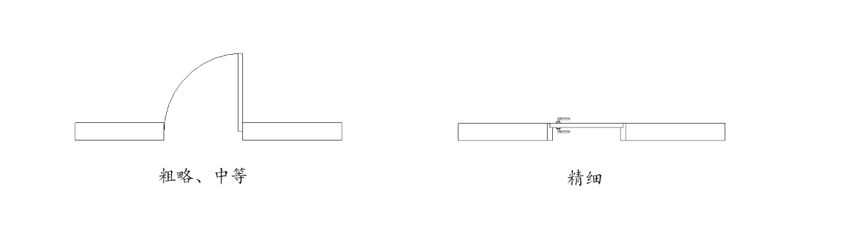
圖2.10-4門在不同精細程度中的顯示區別
轉載請注明來源本文地址:https://www.tuituisoft/bim/249888.html

上一篇:沒有了
下一篇:沒有了
- Revit2020序列號和密鑰是什么,激活碼怎么弄?
- 郵電BIM證書交錢就能直出?別被人騙了還在幫人家數錢
- 為什么enscape打不開?enscape打不開問題自檢!
- Revit卸載不完全導致無法重新安裝的解決方法
- revit梁不顯示的幾種解決辦法
- BIM證書一二三級的區別優化
- revit怎么讀,如何發音才準確?
- 廣聯達BIM和revit區別有哪些,哪個更好用
- Catia如何放大縮小?教你關于catia縮放的知識!
- Revit沒有樣板文件如何解決?
- revit沒有立面視圖怎么解決
- Revit樣板文件在哪里?為何會出現沒有樣板文件的情況?
- BIM考試有人保部的考試嗎?BIM考試人保部與工信部區別
- Lumion10官方配置要求,看看你的電腦帶的動嗎?
- revit下載的族放哪里,如何解決revit安裝后沒有族庫的問題
- Catia如何測量長寬高?這個方法教你catia量尺寸!
- revit族路徑在哪,載入族是空白的如何解決
- revit樓層平面中沒有出現繪制的標高怎么辦
- Revit怎么設置中文?Revit如何切換中文界面?
- CAD2020配置要求,官方推薦電腦硬件要求?




















